
Lo sviluppo del web 2.0 in questi ultimi anni ha per così dire eclissato, relegato ad un ruolo di secondo piano, alcuni software per desktop che prima svolgevano funzioni fondamentali, e per i quali in pochi avrebbero scommesso un futuro online. Un caso emblematico di questo passaggio dal software desktop all’applicazione Online è quello dei client di posta.
Prima si utilizzava quasi esclusivamente Outlook, oggi invece ci si può perdere tra i tanti ed ottimi servizi di posta elettronica che sono nati. Molti utenti hanno effettuato una migrazione indolore verso il web ed anche i più scettici si sono convinti delle potenzialità offerte da un servizio di posta online. A tutti questi farà molto comodo il trucchetto che arriva direttamente dal blog di Gmail, probabilmente il servizio di posta più utilizzato al mondo, che spiega passo passo come fare per impostare Gmail come client di posta predefinito in Firefox 3. Vediamo insieme il procedimento:
Per prima cosa bisogna effettuare il login in Gmail ed andare nella schermata principale. Da li inserite nella barra degli indirizzi il seguente codice e digitate invio:
javascript:window.navigator.registerProtocolHandler(“mailto”,”https://mail.google.com/mail/?extsrc=mailto&url=%s”,”Gmail”)
A questo punto confermate quando il browser vi chiederà di aggiungere Gmail come client di posta elettronica predefinito per i link mailto.
Ora andate su strumenti -> opzioni -> applicazioni ed alla voce mailto selezionate “Usa Gmail”.
Ecco fatto, d’ora in poi Gmail sarà il vsotro client di posta predefinito in Firefox 3.
Ora andate su strumenti -> opzioni -> applicazioni ed alla voce mailto selezionate “Usa Gmail”.
Ecco fatto, d’ora in poi Gmail sarà il vsotro client di posta predefinito in Firefox 3.
Via | gHacks


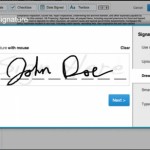




I commenti sono chiusi.